写出制作DOS启动盘(软盘)的操作步骤。
将取消了写保护的空白软盘扦入软盘驱动器中,打开“我的电脑”,右键单击“3.5软盘(A)”在弹出的菜单中点击格式化,然后点击“开始”,在弹出的警告窗口中点击确定,开始格式化软盘。格式完后会弹出完成窗口,点确定,再在格式化窗口中将“创建MS-DOS启动盘”前面的空格内打钩,然后点击“开始”,在弹出的警告窗口中点击确定,出现完成窗口点“确定”。这样一张DOS启动盘就制作成功。 注意∶这张启动盘不包含硬盘分区命令FDISK.EXE和硬盘格式化命令FORMAT.COM,即使从其它系统中将硬盘格式化命令FORMAT.COM复制到这张启动盘也不能运行。但加载磁盘高速缓存命令SMARTDRV.EXE可以在这张盘上运行。建议在Windows98或ME系统中将SMARTDRV.EXE、XCOPY.EXE、DELETE.EXE等有用的命令复制到这张软盘。
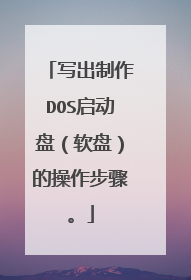
dos系统启动盘怎么做
dos系统启动盘必须包含三个主要的文件,即:io.sys,msdos.sys,command.com。通常来说,为了使系统能够更合理的管理资源,用户还应该自行编辑config.sys以及autoexec.bat两个配置文件以及所需的内存管理文件及其它应用程序文件。制作方法:以使用Ultra ISO制作U盘的DOS启动光盘镜像文件为例介绍方法:1,运行Ultra ISO ,在程序主窗口中依次单击“文件”→“新建”→“启动光盘映像”菜单命令。2,打开“加载引导文件”对话框,找到并选中下载得到的DOS启动软盘镜像文件CDROM-1218.ima,然后单击“打开”按钮。3,返回Ultra ISO程序主窗口,在“本地目录”窗格中找到并选中解压后的DOS实用工具文件夹。然后选中并右键单击全部DOS工具,选择“添加”命令。4,设置完毕后依次单击“文件”→“保存”菜单命令。打开“ISO文件另存”对话框,设置文件保存位置并命名该文件,最后单击“保存”按钮。
U盘DOS启动盘的制作方法步骤: 准备工作:一个U盘,USBOOT制作工具,一个MaxDOS压缩包下载后把UBSBOOT程序解压缩出来,再把你的U盘插上,按照下面的步骤就可以把你的U盘制作成DOS启动型的(注意事先备份U盘中有用的数据)。具体步骤:第一步:打开运行USBOOT点击蓝色的字选择工作模式,建议选择ZIP模式,ZIP模式是指把U盘模拟成ZIP驱动器模式,启动后U盘的盘符是A:第二步:点击《开始》,就开始制作。出现下面这个对话框时,确保你的U盘中数据已没用,再选择《是》。第三步:启动盘制作时出现下面的提示,请按正常程序拔下U盘:Win9x系统:可直接拔下U盘Win2000、XP、2003系统:请双击任务栏右侧红色圆圈内的《安全删除硬件》图标,正常卸载U盘。第四步:再次插上U盘,稍后就会出现下面这个成功的提示,说明你的U盘目前已经是可启动基本DOS的了,点击右上角的×关闭USBOOT。第五步:将前面下载的MAXDOS压缩包,把里面的所有文件释放到U盘的根目录下,注意必须是根目录!至此,你已经有了一个功能不错的DOS启动U盘了。用u盘dos启动盘启动电脑:将U盘插入主板USB接口(最好将其他无关的USB设备暂时拔掉),重启电脑,在系统自检的界面上按Del键进入BIOS 设置:开机时按下“Del”键进入BIOS,一是将Boot Sequence(启动顺序)设定为USB-ZIP(或USB-HDD、USB-FDD,请与你制作的U盘工作模式对应)第一,或是选中“Advanced BIOS Features”回车,在“First Boot Device”处用翻页键选中“USB-ZIP”,在“Second Boot Device”处用翻页键选中“HDD-0”后按“F10”键保存、按回车键确认退出即可。若你的电脑BIOS里没有“USB-ZIP”项,则就不能用U盘启动电脑了。设定的方法是在该项上按PageUP或PageDown键来转换选项。设定好后按ESC一下,退回BIOS主界面,选择Save and Exit(保存并退出BIOS设置,直接按F10也可以,但不是所有的BIOS都支持)回车确认退出BIOS设置。
现在大部分人都是用WINPE来做U盘启动盘,但也有些人倒是喜欢用DOS做启动。现在就为大家介绍如何做一个Dos U盘启动盘。 第一步:先用USBOOT选ZIP模式把U盘格了,里面有三command.comio.sysmsdos.sys这个就纯了DOS系统。然后就增强一下,新建一个config.sys写入DOS=HIGH,UMBDEVICEHIGH=HIMEM.SYSDEVICEHIGH=EMM386.EXE第二步:再建一个autoexec.bat的文件 里面写入@echo offsmartdrv.exe 最后拷个NTFS.exe,这样DOS就可以访问NTFS格式的硬盘拉。
1、“/S”:使格式化后的磁盘成为dos启动盘。(windows7中不可用)。2、“/U”:无条件格式化磁盘,格式化时将不保留磁盘原先的任何信息。对磁盘有一定磨损。(“/q”则不会对磁盘有磨损且数据可以恢复。以下为详细的格式及功能详解,希望对你有帮助。其主要格式为:FORMAT volume [/FS:file-system] [/V:label] [/Q] [/A:size] [/C] [/X]FORMAT volume [/V:label] [/Q] [/F:size]FORMAT volume [/V:label] [/Q] [/T:tracks /N:sectors]FORMAT volume [/V:label] [/Q]FORMAT volume [/Q]其主要参数有:volume 指定驱动器(后面跟一个冒号)、装入点或卷名。/FS:filesystem 指定文件系统类型(FAT、FAT32 或 NTFS)。/V:label 指定卷标。/Q 执行快速格式化。/C 仅适于 NTFS: 默认情况下,将压缩在该新建卷上创建的文件。/X 如果必要,先强制卸下卷。那时,该卷所有已打开的句柄不再有效。/A:size 替代默认配置单位大小。极力建议您在一般状况下使用默认设置。NTFS 支持 512、1024、2048、4096、8192、16K、32K、64K。FAT 支持 512、1024、2048、4096、8192、16K、32K、64k,(128k、256k 用于大于 512 字节的扇区)。FAT32 支持 512、1024、2048、4096、8192、16k、32k、64k,(128k 、256k 用于大于 512 字节的扇区)。注意 FAT 及FAT32文件系统对卷上的群集数量有以下限制:如果判定使用指定的群集大小无法满足以上需求,格式化将立即停止。NTFS 压缩不支持大于 4096 的分配单元。/F:size 指定要格式化的软盘大小(1.44)/T:tracks 为磁盘指定每面磁道数。/N:sectors 指定每条磁道的扇区数。
如果是软盘或U盘硬盘可以直接格式化的时候点一下。
U盘DOS启动盘的制作方法步骤: 准备工作:一个U盘,USBOOT制作工具,一个MaxDOS压缩包下载后把UBSBOOT程序解压缩出来,再把你的U盘插上,按照下面的步骤就可以把你的U盘制作成DOS启动型的(注意事先备份U盘中有用的数据)。具体步骤:第一步:打开运行USBOOT点击蓝色的字选择工作模式,建议选择ZIP模式,ZIP模式是指把U盘模拟成ZIP驱动器模式,启动后U盘的盘符是A:第二步:点击《开始》,就开始制作。出现下面这个对话框时,确保你的U盘中数据已没用,再选择《是》。第三步:启动盘制作时出现下面的提示,请按正常程序拔下U盘:Win9x系统:可直接拔下U盘Win2000、XP、2003系统:请双击任务栏右侧红色圆圈内的《安全删除硬件》图标,正常卸载U盘。第四步:再次插上U盘,稍后就会出现下面这个成功的提示,说明你的U盘目前已经是可启动基本DOS的了,点击右上角的×关闭USBOOT。第五步:将前面下载的MAXDOS压缩包,把里面的所有文件释放到U盘的根目录下,注意必须是根目录!至此,你已经有了一个功能不错的DOS启动U盘了。用u盘dos启动盘启动电脑:将U盘插入主板USB接口(最好将其他无关的USB设备暂时拔掉),重启电脑,在系统自检的界面上按Del键进入BIOS 设置:开机时按下“Del”键进入BIOS,一是将Boot Sequence(启动顺序)设定为USB-ZIP(或USB-HDD、USB-FDD,请与你制作的U盘工作模式对应)第一,或是选中“Advanced BIOS Features”回车,在“First Boot Device”处用翻页键选中“USB-ZIP”,在“Second Boot Device”处用翻页键选中“HDD-0”后按“F10”键保存、按回车键确认退出即可。若你的电脑BIOS里没有“USB-ZIP”项,则就不能用U盘启动电脑了。设定的方法是在该项上按PageUP或PageDown键来转换选项。设定好后按ESC一下,退回BIOS主界面,选择Save and Exit(保存并退出BIOS设置,直接按F10也可以,但不是所有的BIOS都支持)回车确认退出BIOS设置。
现在大部分人都是用WINPE来做U盘启动盘,但也有些人倒是喜欢用DOS做启动。现在就为大家介绍如何做一个Dos U盘启动盘。 第一步:先用USBOOT选ZIP模式把U盘格了,里面有三command.comio.sysmsdos.sys这个就纯了DOS系统。然后就增强一下,新建一个config.sys写入DOS=HIGH,UMBDEVICEHIGH=HIMEM.SYSDEVICEHIGH=EMM386.EXE第二步:再建一个autoexec.bat的文件 里面写入@echo offsmartdrv.exe 最后拷个NTFS.exe,这样DOS就可以访问NTFS格式的硬盘拉。
1、“/S”:使格式化后的磁盘成为dos启动盘。(windows7中不可用)。2、“/U”:无条件格式化磁盘,格式化时将不保留磁盘原先的任何信息。对磁盘有一定磨损。(“/q”则不会对磁盘有磨损且数据可以恢复。以下为详细的格式及功能详解,希望对你有帮助。其主要格式为:FORMAT volume [/FS:file-system] [/V:label] [/Q] [/A:size] [/C] [/X]FORMAT volume [/V:label] [/Q] [/F:size]FORMAT volume [/V:label] [/Q] [/T:tracks /N:sectors]FORMAT volume [/V:label] [/Q]FORMAT volume [/Q]其主要参数有:volume 指定驱动器(后面跟一个冒号)、装入点或卷名。/FS:filesystem 指定文件系统类型(FAT、FAT32 或 NTFS)。/V:label 指定卷标。/Q 执行快速格式化。/C 仅适于 NTFS: 默认情况下,将压缩在该新建卷上创建的文件。/X 如果必要,先强制卸下卷。那时,该卷所有已打开的句柄不再有效。/A:size 替代默认配置单位大小。极力建议您在一般状况下使用默认设置。NTFS 支持 512、1024、2048、4096、8192、16K、32K、64K。FAT 支持 512、1024、2048、4096、8192、16K、32K、64k,(128k、256k 用于大于 512 字节的扇区)。FAT32 支持 512、1024、2048、4096、8192、16k、32k、64k,(128k 、256k 用于大于 512 字节的扇区)。注意 FAT 及FAT32文件系统对卷上的群集数量有以下限制:如果判定使用指定的群集大小无法满足以上需求,格式化将立即停止。NTFS 压缩不支持大于 4096 的分配单元。/F:size 指定要格式化的软盘大小(1.44)/T:tracks 为磁盘指定每面磁道数。/N:sectors 指定每条磁道的扇区数。
如果是软盘或U盘硬盘可以直接格式化的时候点一下。

DOS启动盘如何制作
如何制作DOS启动盘一、软盘版的DOS启动盘 适用对象:有1.44MB3.5in软驱的朋友 A、支持himem和emm386的内存管理,可以突破dos的640K常规内存的限制。 B、可驱动各种常见类型的光驱(CDROM、DVD-ROM)。 C、支持smartdrv磁盘缓冲加速,大大加快DOS下磁盘读写的速度,尤其是在DOS下安装系统的时候或GHOST镜像文件,它会为你节省很多时间。 D、可识别U盘,自动为其分配盘符。 E、自动加载鼠标驱动。 下载地址: httpnnmm.arongsoft.comdosdosbootV1104.exe httpnnmm.arongsoft.netdosdosbootV1104.exe 制作和使用步骤: 1、下载后把一张软盘插入软驱,运行该程序,它会自动做出一张具有上述功能的DOS启动盘。 2、将该软盘插入软驱,重启电脑,在系统自检的界面上按Del键进入BIOS设置(如果是特殊BIOS,请参考主板手册后确定按哪个键进入BIOS),进入BIOSFEATURESSETUP中,将BootSequence(启动顺序)设定为A盘第一,设定的方法是在该项上按PageUP或PageDown键来转换选项。设定好后按ESC一下,退回BIOS主界面,选择SaveandExit(保存并退出BIOS设置,直接按F10也可以,但不是所有的BIOS都支持)回车确认退出BIOS设置。 3、系统重启后会自动从软驱引导DOS系统,引导菜单有3个选项, bootdoswithcdrom是驱动光驱, bootdoswithcdrom+usb是驱动光驱和U盘, bootdosonly只启动dos,并加载内存管理和smartdrv高速缓存。 用↑↓键选择你需要的启动方式,回车确定。这里需要特别说明的是,如果你选择了bootdoswithcdrom+usb项,在启动过程中会在扫描usb设备的时候停顿比较久(1-2分钟不等),大家不要以为死机,请耐心等待一下。 4、启动成功后,会显示DOSLOADINGSUCCESSFUL的字样并处于A的提示符下,至此DOS系统启动完毕,你现在就可以做你该做的事情了。 注意事项:用质量好的软盘来做启动盘,保持软驱工作正常。 二、光盘版的DOS启动盘 适用对象:没有软驱但有光驱(刻录机)的朋友(有软驱,但不喜欢软驱的朋友) A、支持himem和emm386的内存管理,可以突破dos的640K常规内存的限制。 B、可驱动各种常见类型的光驱(CDROM、DVD-ROM)。 C、支持smartdrv磁盘缓冲加速,大大加快DOS下磁盘读写的速度,尤其是在DOS下安装系统的时候或GHOST镜像文件,它会为你节省很多时间。 D、可识别U盘,自动为其分配盘符。 E、可选择是否支持NTFS分区。 F、自动加载鼠标驱动。 下载地址: httpnnmm.arongsoft.comdosdos-cdromboot-v1104.ima httpnnmm.arongsoft.netdosdos-cdromboot-v1104.ima 制作和使用步骤: 1、打开刻录软件nero,在选择刻录光盘类型里选择CDROM-启动型,在《启动》项里选择《映像文件》,在《浏览》里选中刚刚下载的那个ima文件,点《新建》后进入nero界面。 2、如果你只想拥有基本的dos功能,并且不需要对NTFS分区进行操作,请跳过本条,看第3条。如果你想拥有更强大的dos功能,请下载下面的压缩包: httpnnmm.arongsoft.comdosdosappV1104.rar httpnnmm.arongsoft.netdosdosappV1104.rar 这个压缩包里包含了以下内容: DM955dm万能版9.55,分区和修复硬盘的常用工具,执行文件:dm.com。 DOS最常用的dos外部命令和一些dos工具,最大限度的扩展你的dos功能。 HDFIX江民的硬盘修复王,修复硬盘的利器,菜鸟慎用,执行文件:jmhdfix.exe。 GHOST各个DOS版本的GHOST,请选择你需要的。 NDD2004诺顿的磁盘医生2004的dos+win的2合1版,用来修复硬盘的问题,dos下的执行文件:ndd.exe,windows下的执行文件:Ndd32.exe。 NTFS可在dos下读写NTFS分区的工具,对运行dos版的杀毒软件和备份ntfs分区的数据都有实际用途,可执行文件:ntfspro.exe。 PQ805最新的pqmagic的8.05版,dos下分区的利器,支持200G以上的大硬盘,可执行文件:pqmagic.exe。 UCDOSucdos98袖珍特别版,内含CCED5.18和WPS2.0,自带拼音和五笔输入法,Alt+F2启动拼音输入法,Alt+F5启动五笔输入法,右Shift键是中英文输入法切换键,启动ucdos:u.bat,启动cced:cced.exe,启动wps:wps.com。 此压缩包下载后解压缩到硬盘上,在nero中把它们加入到刻录的内容中,制作成启动光盘后,dos下转到光盘盘符,进入相应目录执行相应的程序即可。 3、开始刻录光盘,结束后你就有了一张可以启动系统的dos光盘了。 4、将该光盘放入光驱,重启电脑,在系统自检的界面上按Del键进入BIOS设置(如果是特殊BIOS,请参考主板手册后确定按哪个键进入BIOS),进入BIOSFEATURESSETUP中,将BootSequence(启动顺序)设定为CDROM第一,设定的方法是在该项上按PageUP或PageDown键来转换选项。设定好后按ESC一下,退回BIOS主界面,选择SaveandExit(保存并退出BIOS设置,直接按F10也可以,但不是所有的BIOS都支持)回车确认退出BIOS设置。 3、系统重启后会自动从光驱引导DOS系统,引导菜单有3个选项, bootdoswithcdrom是驱动光驱, bootdoswithcdrom+usb是驱动光驱和U盘, bootdosonly只启动dos,并加载内存管理和smartdrv高速缓存。 用↑↓键选择你需要的启动方式,回车确定。这里需要特别说明的是,如果你选择了bootdoswithcdrom+usb项,在启动过程中会在扫描usb设备的时候停顿比较久(1-2分钟不等),大家不要以为死机,请耐心等待一下。 4、启动成功后,会显示DOSLOADINGSUCCESSFUL的字样并处于A的提示符下,至此DOS系统启动完毕,你现在就可以做你该做的事情了。 注意事项:推荐用CDRW盘制作启动盘,将来版本更新可以随时替换,你也可以把你常用的一些dos工具刻录到本光盘中,方便使用。 三、U盘版的DOS启动盘 适用对象:没有软驱有U盘的朋友(嫌光盘麻烦的朋友) A、支持himem和emm386的内存管理,可以突破dos的640K常规内存的限制。 B、可驱动各种常见类型的光驱(CDROM、DVD-ROM)。 C、支持smartdrv磁盘缓冲加速,大大加快DOS下磁盘读写的速度,尤其是在DOS下安装系统的时候或GHOST镜像文件,它会为你节省很多时间。 D、可识别U盘,自动为其分配盘符。 E、可选择是否支持NTFS分区。 F、自动加载鼠标驱动。 1、下载下面这个启动U盘制作工具: httpnnmm.arongsoft.comdosusboot.rar httpnnmm.arongsoft.netdosusboot.rar 下载后,用它可以把你的U盘制作成DOS启动型,注意选择《工作模式》时,一定要选择HDD模式,按照工具的提示即可制作成功。 2、下载下面这个rar压缩包,把里面的文件释放到U盘的根目录下,注意是根目录!如果你不需要支持NTFS分区和其他的DOS工具,请跳过第三步,直接看第四步。 下载地址: httpnnmm.arongsoft.comdosdos-usboot-v1104.rar httpnnmm.arongsoft.netdosdos-usboot-v1104.rar 3、下载下面的压缩包,把它们释放到U盘上: httpnnmm.arongsoft.comdosdosappV1104.rar httpnnmm.arongsoft.netdosdosappV1104.rar 这个压缩包里包含了以下内容: DM955dm万能版9.55,分区和修复硬盘的常用工具,执行文件:dm.com。 DOS最常用的dos外部命令和一些dos工具,最大限度的扩展你的dos功能。 HDFIX江民的硬盘修复王,修复硬盘的利器,菜鸟慎用,执行文件:jmhdfix.exe。 GHOST各个DOS版本的GHOST,请选择你需要的。 NDD2004诺顿的磁盘医生2004的dos+win的2合1版,用来修复硬盘的问题,dos下的执行文件:ndd.exe,windows下的执行文件:Ndd32.exe。 NTFS可在dos下读写NTFS分区的工具,对运行dos版的杀毒软件和备份ntfs分区的数据都有实际用途,可执行文件:ntfspro.exe。 PQ805最新的pqmagic的8.05版,dos下分区的利器,支持200G以上的大硬盘,可执行文件:pqmagic.exe。 UCDOSucdos98袖珍特别版,内含CCED5.18和WPS2.0,自带拼音和五笔输入法,Alt+F2启动拼音输入法,Alt+F5启动五笔输入法,右Shift键是中英文输入法切换键,启动ucdos:u.bat,启动cced:cced.exe,启动wps:wps.com。 dos下转到U盘盘符,进入相应目录执行相应的程序即可。 4、至此,你已经拥有了一个可以启动dos系统的U盘了。 5、将U盘插入USB口(最好将其他的USB设备暂时拔掉),重启电脑,在系统自检的界面上按Del键进入BIOS设置(如果是特殊BIOS,请参考主板手册后确定按哪个键进入BIOS),进入BIOSFEATURESSETUP中,将BootSequence(启动顺序)设定为USB-HDD第一,设定的方法是在该项上按PageUP或PageDown键来转换选项。设定好后按ESC一下,退回BIOS主界面,选择SaveandExit(保存并退出BIOS设置,直接按F10也可以,但不是所有的BIOS都支持)回车确认退出BIOS设置。 6、系统重启后会自动从U盘引导DOS系统,引导菜单有3个选项: bootdoswithcdrom是驱动光驱, bootdoswithcdrom+usb是驱动光驱和U盘, bootdosonly只启动dos,并加载内存管理和smartdrv高速缓存。 用↑↓键选择你需要的启动方式,回车确定。这里需要特别说明的是,如果你选择了bootdoswithcdrom+usb项,在启动过程中会在扫描usb设备的时候停顿比较久(1-2分钟不等),大家不要以为死机,请耐心等待一下。 7、启动成功后,会显示DOSLOADINGSUCCESSFUL的字样并处于A的提示符下,至此DOS系统启动完毕,你现在就可以做你该做的事情了。 注意事项:制作启动盘之前请备份好U盘上原有的数据,最好能完全格式化一遍U盘 四、硬盘版的DOS启动 适合对象:没有软驱、U盘、刻录机、光驱的朋友(喜欢追求速度感的朋友) 方法一:在新装系统(2KXP2003)之前,如果你的C盘是FAT32格式,那么你可以用dos启动盘启动系统后执行sysc命令,向C盘传递dos的系统文件,再安装2KXP2003(注意安装时不要改变C盘的分区格式),windows安装完毕后,再开机就会出现两个启动选项,让你选项是启动2KXP2003还是启动MicrosoftWindows(即dos),↑↓键选择,回车确认。 方法二:如果你已经安装了2KXP2003,或者系统盘是NTFS格式,但又想再安装dos,虽然可以通过修改一些系统文件来实现,但比较麻烦,在此推荐下面这个简单的方法: A、支持himem和emm386的内存管理,可以突破dos的640K常规内存的限制。 B、可驱动各种常见类型的光驱(CDROM、DVD-ROM)。 C、支持smartdrv磁盘缓冲加速,大大加快DOS下磁盘读写的速度,尤其是在DOS下安装系统的时候或GHOST镜像文件,它会为你节省很多时间。 D、可识别U盘,自动为其分配盘符。 E、可选择是否支持NTFS分区。 F、自动加载鼠标驱动。 1、下载下面这个工具VFloopy的压缩包,解压缩到硬盘上,运行其中的VFloopy.exe,在《映像文件》栏上选择压缩包附带的那个NTFS.IMG,其他的一般不需要改动,直接点击《应用》按钮,确定,然后软件会要求你重启系统。 httpnnmm.arongsoft.comdosVFloopy-ntfs-v1104.rar httpnnmm.arongsoft.netdosVFloopy-ntfs-v1104.rar 2、系统重启后,在进入2KXP2003之前,引导菜单会多出一项《由虚拟启动软盘启动》,这个就是启动到DOS的选项了,选中它,回车就可以进入dos菜单,dos菜单的含意如下: BootDOSwithCDROM驱动光驱 BootDOSwithCDROM+USB.驱动光驱和U盘 BootDOSwithCDROM+NTFS.驱动光驱和支持NTFS分区 BootDOSONLY只启动dos,并加载内存管理和smartdrv高速缓存。 用↑↓键选择你需要的启动方式,回车确定。这里需要特别说明的是,如果你选择了bootdoswithcdrom+usb项,在启动过程中会在扫描usb设备的时候停顿比较久(1-2分钟不等),大家不要以为死机,请耐心等待一下。 选择BootDOSwithCDROM+NTFS后,会自动加载NTFS读写工具,这样在dos下也可以对NTFS分区进行操作了,这一点对特殊用户非常有意义。 3、至此硬盘版的DOS启动已经制作成功,只要你不重装系统或格式化系统盘,这个DOS引导菜单就会一直存在。 注意事项:不要随意用sys命令向系统盘传递系统,这样会破坏系统的引导信息。 希望采纳

如何制作u盘dos启动盘?最好能有制作u盘dos启动盘的详细步骤。
一、准备工作: 1.U盘一个,(建议使用2G以上的U盘)2.下载U当家U盘启动盘制作工具7.2版,这个兼容性较好。3.将你需要ghost系统文件先下载到你的电脑硬盘中。二、开始制作U盘启动盘1.首先插入U盘,如果U盘中存储有重要数据、文件的,请做好备份工作。2.双击运行U当家U盘启动制作工具,运行界面如下:3.在“选择U盘”下拉列表中选择相应的U盘,并根据U盘来选择“U盘模式”。4.你可以选择“高级设置”来设置之后制作成的WINPE界面,可以选择“模拟启动”来测试U盘启动是否制作成功。当然,如果你的U盘已经是启动U盘,还可以选择“还原U盘”来注销使之成为普通U盘。如果不想做任何改变,则可直接单击中间的按钮“一键制作USB启动盘”。5.弹出提示框,提示U盘重要数据备份,如有重要数据,请先做好备份,若已备份,单击”确定“即可。6.制作启动U盘时,会格式化初始数据,请等待此过程完毕。如图:7.制作完成后,将下载好的系统镜像文件复制到U盘内的GHO目录(如果没有请手工创建)三、设置U盘启动(有两种方法)1)第一种方法用快捷键启动U盘,首先在U当家官网找到适合自己电脑的快捷键,然后在刚开机时按住这个键选择当前所插入的U盘即可!在计算机启动的第一画面上按"DEL"键进入BIOS(可能有的主机不是DEL有的是F2或F1.请按界面提示进入),选择AdvancedBIOSFEATURES,将BootSequence(启动顺序),设定为USB-HDD模式,2)在刚开机的时候根据屏幕提示的按键进入BIOS,进入以后找到关于BOOT启动相关项把U盘设为第一?项就可以了,前提是你要制作好U盘启动盘,可以用U当家,这个兼容性好一些。选择Boot,Boot下面有一个为HardDiskDrives(硬盘驱动器顺序),按回车进去设置,把第一个设成U盘,按ESC返回Boot,再选择BootDevicePriority(启动顺序设置)---把1stDevicePriority设置成为USB启动即可,按F10退出并保存设置!四、开始用U盘装系统 进入winpe系统后,运行U当家PE智能装机工具,选择你要恢复的系统文件,选择系统安装磁盘,选择完后点击确定.等待安装完成,重新启动电脑,拔下U盘,电脑会按照正常的硬盘启动!静静的等待系统恢复的过程吧!

如何制作U盘DOS启动盘,希望有详细介绍!
1、下载并执行U盘装机大师安装包,安装好以后,执行桌面“U盘装机大师”2、插上制作好的U盘启动盘后,软件会自动识别并选择当前插入的U盘。首先通过【选择磁盘】下拉列表选择您将要制作的U盘,然后点击【一键制作】按钮开始启动U盘启动盘的制作。3、为了保护您U盘上的数据不会被误删除,软件将弹出警告窗口再次让您确认是否继续操作。在确保您U盘上的数据安全备份后,点击【确定】按钮继续制作启动U盘。4、制作成功以后,打开U盘启动盘会看到“GHO”和“我的工具箱”两个目录。其中“我的工具箱”目录是用来存放外置工具(支持exe和bat类型),在PE系统的桌面上使用"搜索我的工具箱"即可实现将这些外置工具挂载到PE系统中使用。“GHO”目录用来存放GHO、WIM或ISO镜像文件。进入PE,系统会自动读取本目录中所有的GHO、WIM和ISO镜像文件并加入到恢复系统列表。这样一个U盘dos启动盘就制作好了
下操作更为安全稳定,下面就介绍下U 盘DOS 启动盘的制作方法。 DOS 有一个好处,就是可以直接对硬件进行操控,而无需通过Windows 中庞大的动态链接库和驱动程序底层,可以直接在DOS 下刷新主板、显卡BIOS,比起在Windows下操作更为安全稳定,下面就介绍下U 盘DOS 启动盘的制作方法。1、准备一个U 盘,容量32M足以,如果你想用它来安装WindowsXP 系统,最好选择1G 的容量。请备份U 盘上原来的重要资料。2、下载启动盘镜像文件3、下载Windows 下的Ghost324、新建Ghost 文件夹,将下载的启动盘镜像文件复制到Ghost 文件夹中,并解压缩Ghost32 到文件夹GHOST。5、运行Ghost326、选择Local-Disk-From Image7、选择刚刚下载的U 盘镜像8、注意,选择你的U 盘,千万不要选错了9、选择确定10、再次确定11、选择Continue12、选择Quit 退出13、在“我的电脑”中打开U 盘,将4 种的Ghost 文件夹复制到U 盘,并下载磁盘分区魔术师PQMagicPQmagic.rar(大小1947k),同样解压缩到U 盘中,U 盘中最终出现以下文件说明启动盘制做成功。 启动盘制做成功,我们就有了玩转DOS 的工具了。
关于制作U盘DOS启动盘,网上教程众多,说明一下: 要做DOS的U启动盘,可以按以下步骤来做:可以用UltraISO软件来制作。1 插入U盘;2 网上下载映像文件MSDOS7.10.ISO;3 运行UltraISO;4 点击“打开”按钮,在弹出的对话框内选择映像文件MSDOS7.10.ISO,点“打开”载入文件。5 在菜单栏点击“启动”选择写入硬盘映像;6 在弹出写入对话框内确认“硬盘驱动器”一项是你插入的U盘后,选择写入方式:USB-HDD+。点击“写入”按钮;7 在弹出的警告提示点“是”开始写入,片刻后显示刻录成功,点“返回“;8 关闭软件。现提供一个链接,如有明白,上去看一下就明白了。http://zhidao.baidu.com/link?url=r2sxMvWhuQuBGdQ-QIkyKoWuQBuvYLFRlQjXk2sZ4KLo_bq2pzNABBbOs6UDgxMeaAlcgywNDTUu77RnyFx0wW9jf8V1BWFnc9MUzT67vxK,还有,http://www.xitongzhijia.net/xtjc/20140828/26051.html
USBoot 这个软件就可以,只要按一个按钮就做好了,各大网站都能下载到,当然,需要你的主板支持usb引导
FLASHBOOT1.40 制做U盘启动盘图解 http://hi.baidu.com/nnffnn/blog/item/6158a635d857588ba71e1271.html
下操作更为安全稳定,下面就介绍下U 盘DOS 启动盘的制作方法。 DOS 有一个好处,就是可以直接对硬件进行操控,而无需通过Windows 中庞大的动态链接库和驱动程序底层,可以直接在DOS 下刷新主板、显卡BIOS,比起在Windows下操作更为安全稳定,下面就介绍下U 盘DOS 启动盘的制作方法。1、准备一个U 盘,容量32M足以,如果你想用它来安装WindowsXP 系统,最好选择1G 的容量。请备份U 盘上原来的重要资料。2、下载启动盘镜像文件3、下载Windows 下的Ghost324、新建Ghost 文件夹,将下载的启动盘镜像文件复制到Ghost 文件夹中,并解压缩Ghost32 到文件夹GHOST。5、运行Ghost326、选择Local-Disk-From Image7、选择刚刚下载的U 盘镜像8、注意,选择你的U 盘,千万不要选错了9、选择确定10、再次确定11、选择Continue12、选择Quit 退出13、在“我的电脑”中打开U 盘,将4 种的Ghost 文件夹复制到U 盘,并下载磁盘分区魔术师PQMagicPQmagic.rar(大小1947k),同样解压缩到U 盘中,U 盘中最终出现以下文件说明启动盘制做成功。 启动盘制做成功,我们就有了玩转DOS 的工具了。
关于制作U盘DOS启动盘,网上教程众多,说明一下: 要做DOS的U启动盘,可以按以下步骤来做:可以用UltraISO软件来制作。1 插入U盘;2 网上下载映像文件MSDOS7.10.ISO;3 运行UltraISO;4 点击“打开”按钮,在弹出的对话框内选择映像文件MSDOS7.10.ISO,点“打开”载入文件。5 在菜单栏点击“启动”选择写入硬盘映像;6 在弹出写入对话框内确认“硬盘驱动器”一项是你插入的U盘后,选择写入方式:USB-HDD+。点击“写入”按钮;7 在弹出的警告提示点“是”开始写入,片刻后显示刻录成功,点“返回“;8 关闭软件。现提供一个链接,如有明白,上去看一下就明白了。http://zhidao.baidu.com/link?url=r2sxMvWhuQuBGdQ-QIkyKoWuQBuvYLFRlQjXk2sZ4KLo_bq2pzNABBbOs6UDgxMeaAlcgywNDTUu77RnyFx0wW9jf8V1BWFnc9MUzT67vxK,还有,http://www.xitongzhijia.net/xtjc/20140828/26051.html
USBoot 这个软件就可以,只要按一个按钮就做好了,各大网站都能下载到,当然,需要你的主板支持usb引导
FLASHBOOT1.40 制做U盘启动盘图解 http://hi.baidu.com/nnffnn/blog/item/6158a635d857588ba71e1271.html

